Aktualisieren der VM- Serie mit PAN-OS 8.0 Um AWS
ein Upgrade einer vorhandenen VM-Series-Bereitstellung durchzuführen, müssen Sie zunächst sicherstellen, dass Ihre VM-Series-Bereitstellung eine der unten gezeigten AWS Instanzen verwendet. Weitere Informationen finden Sie im Artikel VM-Serie für AWSGrößenanpassungen.
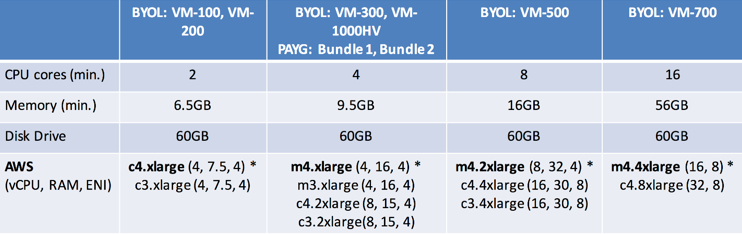
* Bezieht sich auf die empfohlene Größe basierend auf CPU Kernen, Speicher und Netzwerkschnittstellen.
Anmerkung:
- BYOL weist auf eine Bring-Your-Own-Lizenz hin, wobei die VM-Serie von Ihrem NextWave-Partner erworben wurde.
- PAYG bezieht sich auf die verbrauchsbasierte Lizenzierungsoption, die AWS im Marketplace erworben wurde. Bundle 1 und Bundle 2 sind sowohl in Stunden- als auch in Jahreslizenzen erhältlich AWS .
- ENI ist Elastic Network-Schnittstelle auf AWS.
- Das VM-50 wird in AWS Azure nicht unterstützt.
Informationen dazu, welche Produkte Sie erworben haben oder verwenden, finden Sie in den Kauf-E-Mails und Rechnungen, die von AWS oder Azure bereitgestellt werden. Sie können alle Ihre Jahresabonnements auf der SeiteIhre Software Ihres AWS Kontos einsehen.
Upgrade einer BYOL oder Stündlich PAYG am AWS
Bestimmen Sie anhand der obigen Tabelle die für Ihre aktuelle BYOL oder stündliche PAYG Bereitstellung erforderliche Größe, und führen Sie dann die folgenden Schritte aus.
Option 1: Instance-Größe wechseln (ohne Löschen/Beenden) – Empfohlen
- Instanz zu stoppen
- Switch-Größe in AWS der EC2-Konsole
- Instanz neu starten
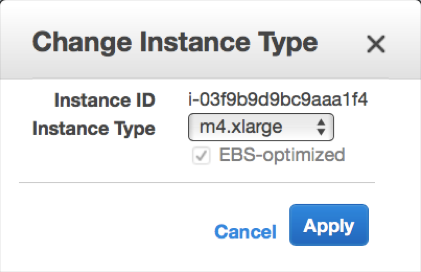
Option 2: Ersetzen/Löschen der Instanz
- Neue Instanz des richtigen Größe erstellen
- Konfiguration aus älterer Instanz importieren PAN-OS
Upgrade Ihres Jahresabonnements auf AWS
c3.xlarge oder c4.xlarge Wenn Sie ein Jahresabonnement von Bundle 1 oder Bundle 2 für eine c3.xlarge- oder c4.xlarge-Instance-Größe erworben haben, müssen Sie eine Kündigung der Jahreslizenz und einen Neukauf auf durchführenAWS. Dieser Prozess wird dadurch AWS policy bestimmt, dass ein jährlicher Abonnementkauf an eine genaue Instanzgröße gebunden ist, d. H. Sobald ein Jahresabonnement erworben wurde, können Sie seine Instanzgröße nicht mehr ändern. Weitere Informationen finden Sie unter AWS FAQ Jahresabonnement.
Erforderliche Schritte für das Upgrade Ihres Annual PAYG auf AWS c3.xlarge oder c4.xlarge
- Exportieren Sie Ihre VM-Series-Konfiguration mit den Schritten hier
- Erwerben eines Jahresabonnements NEW für die richtige AWS Instance-Größe
- Bereitstellen der exportierten Konfiguration auf der neuen VM-Series-Instanz
- Fordern Sie ein CANCEL Abonnement bei Palo Alto Networks an und fügen Sie die AWS PDF Kaufrechnung bei.
Rückerstattungsprozess für Palo Alto Networks - Jahresabonnements von Bundle 1 oder Bundle 2 auf c3.xlarge oder c4.xlarge"Führen Sie die folgenden Schritte aus, um mit der Rückerstattung des Jahresabonnements für den Austausch der VM-Serieninstanz zu beginnen. Der Rückerstattungsprozess gilt nur für AWS Jahresabonnementkunden, (a) die Jahresabonnements von Bundle 1 oder Bundle 2 mit c3.xlarge oder c4.xlarge erworben haben und aufgrund eines Problems mit der Instance-Größe kein Upgrade auf PAN-OS 8.0 durchführen können, und (b) den Kauf vor PAN-OS 8.0 getätigt haben, das am 07. Februar 2017 im AWS Marketplace veröffentlicht wurde.
- Senden Sie eine E-Mail mit den folgenden Informationen an accountsreceivable@paloaltonetworks.com
- Fügen Sie Ihre AWS Rechnungen bei, PDF aus denen der Kauf des Jahresabonnements von VM-Series Bundle 1 oder Bundle 2 mit c3.xlarge oder c4.xlarge hervorgeht.
- In der E-Mail enthalten: Ihre AWS Kontonummer, eine detaillierte Liste der Daten, an denen die Einkäufe getätigt wurden, und die angeforderten Rückerstattungen für jeden.
Diese Informationen sind erforderlich, damit Palo Alto Networks eine Rückerstattung beantragen kann, die von bearbeitet AWSwird.
Weitere Informationen finden Sie unter Jahresabonnement AWS FAQ .